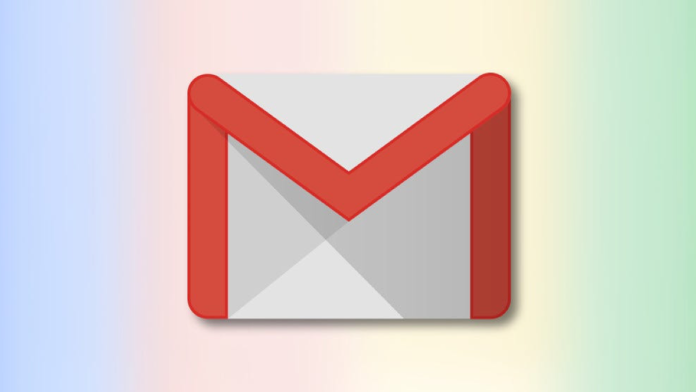In Gmail, puoi selezionare più email e applicare un’azione (come l’ archiviazione ) a tutte contemporaneamente. Ti mostreremo come selezionare tutte le email e le email specifiche in base al loro stato nella versione web di Gmail.
Ci sono molti motivi per effettuare una selezione di più email in Gmail. Forse vuoi archiviare tutte le tue email non lette. O forse vuoi inoltrare tutte le tue e-mail come allegati a qualcuno.
Puoi selezionare tutte le email nella versione web di Gmail, a cui puoi accedere dal tuo computer Windows, Mac, Linux o Chromebook. L’app mobile di Gmail per iPhone, iPad e Android non ti consente di selezionare tutte le email contemporaneamente.
Come selezionare tutte le email su schermo in Gmail
Un tipo di selezione consiste nel selezionare tutte le email visualizzate su una singola pagina in Gmail.
Per fare ciò, avvia innanzitutto Gmail in un browser web sul tuo computer. Accedi al tuo account se non lo sei già.
Nell’interfaccia di Gmail, dalla barra laterale a sinistra, seleziona la cartella in cui desideri selezionare le email. Può essere qualsiasi cartella elencata nella barra laterale (inclusi “Posta in arrivo”, “Posticipati”, “Inviati” e “Spam”).
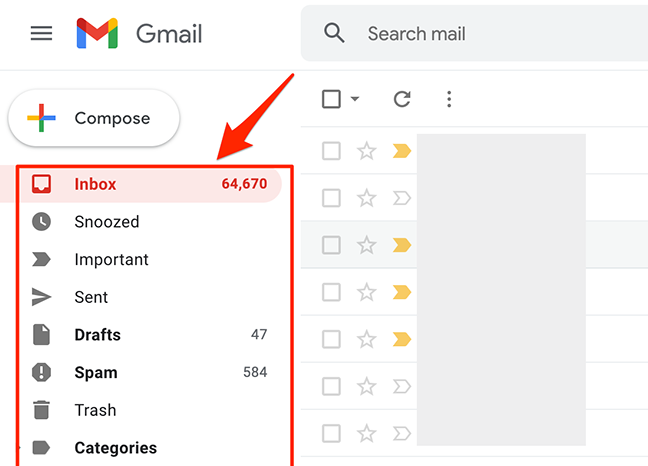
Le e-mail dalla cartella selezionata verranno visualizzate a destra dell’elenco delle cartelle. Dalla barra degli strumenti nella parte superiore di queste e-mail, seleziona l’opzione “Seleziona” (un’icona quadrata). Questa è la prima icona sulla barra degli strumenti.
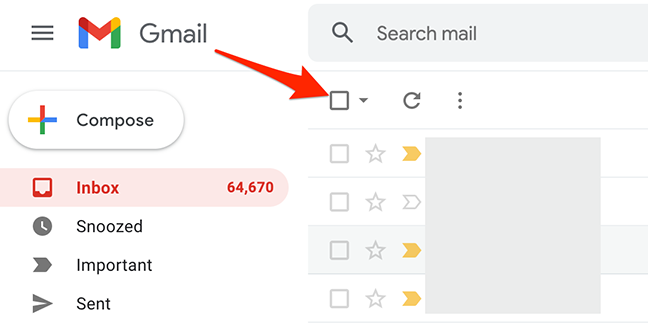
Gmail selezionerà tutte le email visualizzate nella pagina corrente. Nella parte superiore di queste e-mail, vedrai un messaggio che dice “Tutte le X conversazioni su questa pagina sono selezionate”, dove “X” è il numero di e-mail selezionate.
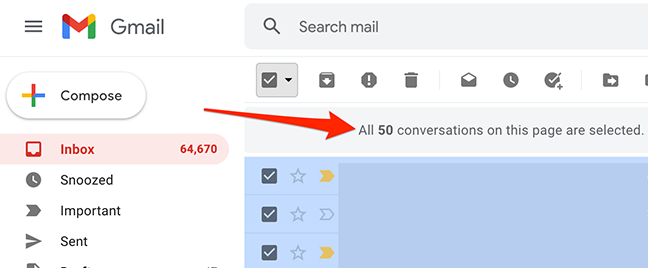
Ed è così che selezioni tutte le tue email sullo schermo in Gmail!
Per selezionare più email, modifica un’opzione nelle impostazioni di Gmail in modo che visualizzi più email su un’unica pagina. Per fare ciò, nell’angolo in alto a destra del sito Gmail, seleziona l’opzione “Impostazioni” (icona a forma di ingranaggio).
Nel menu “Impostazioni”, dalla sezione “Impostazioni rapide”, scegli “Visualizza tutte le impostazioni”.
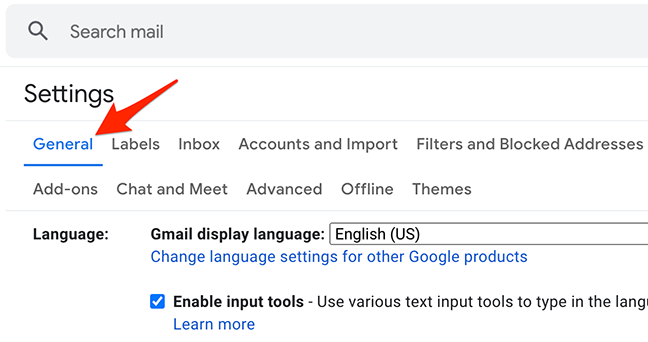
Nella scheda “Generale”, fai clic sul menu a discesa “Dimensione massima pagina”. Quindi scegli il numero di email che Gmail dovrebbe visualizzare su una singola pagina. Puoi scegliere 10, 15, 20, 25, 50 o 100.
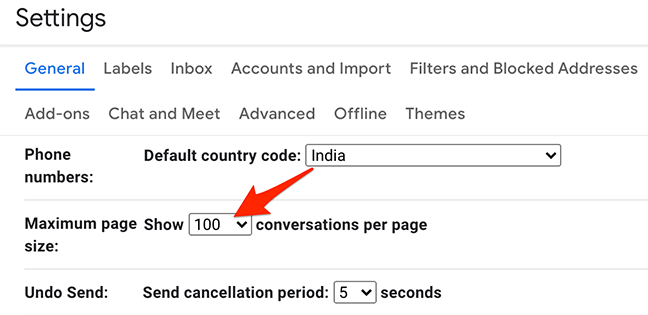
Dopo aver effettuato una selezione, scorrere verso il basso la pagina della scheda “Generale” e fare clic su “Salva modifiche”.
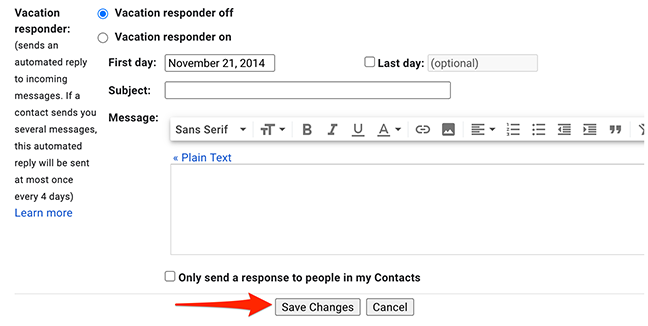
Gmail ora mostra il numero selezionato di email su una singola pagina. Per selezionare tutte queste e-mail sullo schermo, usa la stessa opzione “Seleziona” che hai usato sopra.
Come selezionare tutte le email in Gmail
Gmail ti consente anche di selezionare tutte le tue email e non solo quelle visualizzate in una singola pagina.
Per effettuare questa selezione, dalla barra laterale di sinistra del sito Gmail, seleziona la cartella in cui vuoi selezionare tutte le email.
Nella parte superiore dell’elenco delle email, dalla barra degli strumenti, seleziona l’opzione “Seleziona” (un’icona quadrata).
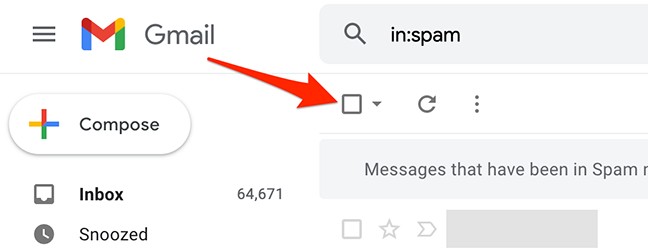
Gmail selezionerà tutte le tue email sullo schermo. Per selezionare le email che non sono visualizzate nella pagina corrente, dalla parte superiore dell’elenco delle email, fai clic sull’opzione “Seleziona tutte le X conversazioni nella cartella” (dove “X” è il numero di email che si trovano nella cartella selezionata).
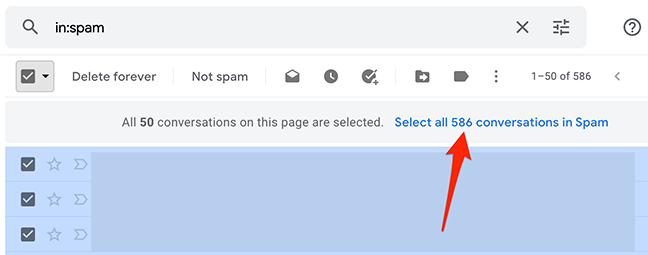
E questo è tutto. Gmail visualizzerà un messaggio che dice “Tutte le X conversazioni nella cartella sono selezionate”, che conferma che tutte le email nella cartella scelta sono state selezionate.
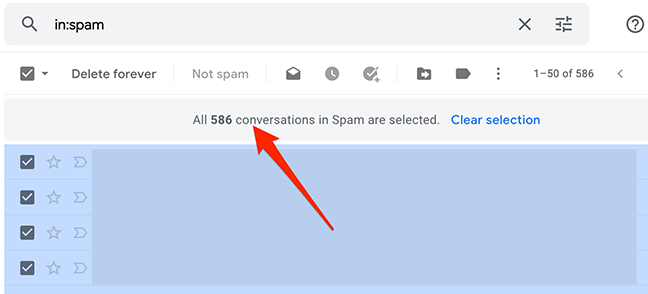
Come selezionare le email in base al loro stato in Gmail
Con la funzione di selezione avanzata di Gmail, puoi selezionare le email che hanno un determinato stato. Ad esempio, puoi selezionare tutte le email non lette o lette nel tuo account.
Per utilizzare questa funzione, avvia Gmail e scegli la cartella in cui desideri selezionare le email.
Nella parte superiore dell’elenco delle e-mail, proprio accanto all’opzione “Seleziona”, fai clic sull’icona della freccia in basso.

Vedrai più opzioni per selezionare le tue email. Scegli un’opzione tra queste:
- Tutto : seleziona tutte le e-mail visualizzate nella cartella corrente.
- Nessuno : deseleziona tutte le email selezionate nella cartella corrente.
- Leggi : seleziona solo le email lette.
- Non letti : seleziona le email non lette.
- Speciali : seleziona le email a cui hai assegnato una stella.
- Non speciale : seleziona tutte le email a cui non hai assegnato una stella.
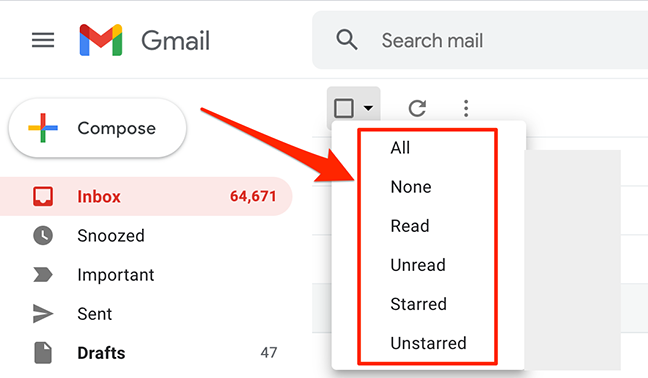
E Gmail selezionerà solo il tipo di email che scegli!
Cosa puoi fare con le email selezionate?
Dopo aver selezionato le e-mail nel tuo account Gmail, puoi applicare loro varie azioni . Queste azioni sono disponibili nella parte superiore dell’elenco dei messaggi di posta elettronica.
Le azioni disponibili sono:
- Archivia : utilizza questa opzione per archiviare tutte le email selezionate.
- Segnala come spam : contrassegna le email selezionate come spam.
- Elimina : elimina le email selezionate.
- Segna come non letto : scegli questa opzione per contrassegnare le email selezionate come non lette.
- Posticipa : seleziona questa opzione per posticipare le tue email.
- Aggiungi alle attività : crea un’attività per le email selezionate in Google Task.
- Sposta in : scegli questa opzione per spostare le email selezionate in una cartella.
- Etichette : utilizza questa opzione per applicare un’etichetta alle email selezionate.
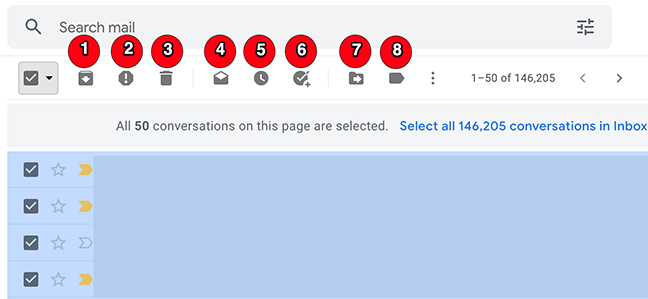
Accanto all’opzione “Etichette”, ci sono tre punti su cui puoi fare clic per aprire il menu “Altro”. Questo menu ha più azioni che puoi eseguire sulle tue email:
- Segna come già letto : contrassegna le email selezionate come lette.
- Segna come non letto : contrassegna le e-mail selezionate come non lette.
- Segna come importante : contrassegna le email selezionate come importanti.
- Contrassegna come non importante : contrassegna le email selezionate come non importanti.
- Aggiungi stella : assegna una stella alle email selezionate.
- Filtra messaggi come questi : trova i messaggi di posta elettronica simili a quelli selezionati.
- Disattiva audio : utilizza questa opzione per disattivare l’audio delle e-mail selezionate. In questo modo, Gmail non ti avviserà delle risposte ai thread delle email selezionate.
- Inoltra come allegato : consente di inoltrare le e-mail selezionate come file allegato .eml.
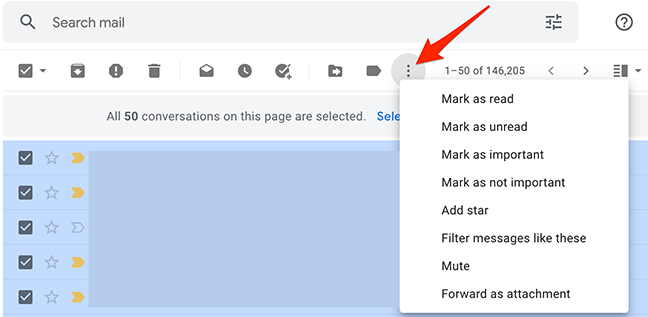
Ed è così che esegui una selezione collettiva o curata nel tuo account Gmail. Sentiti libero di usare questi metodi per selezionare il tipo di email che desideri!